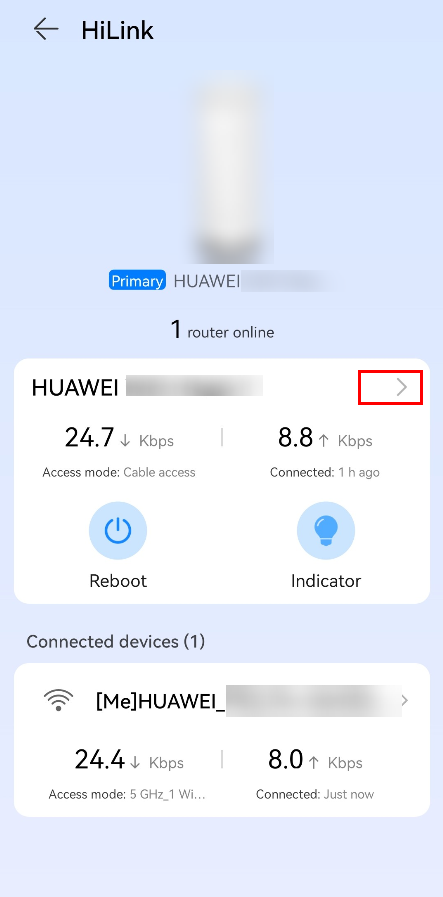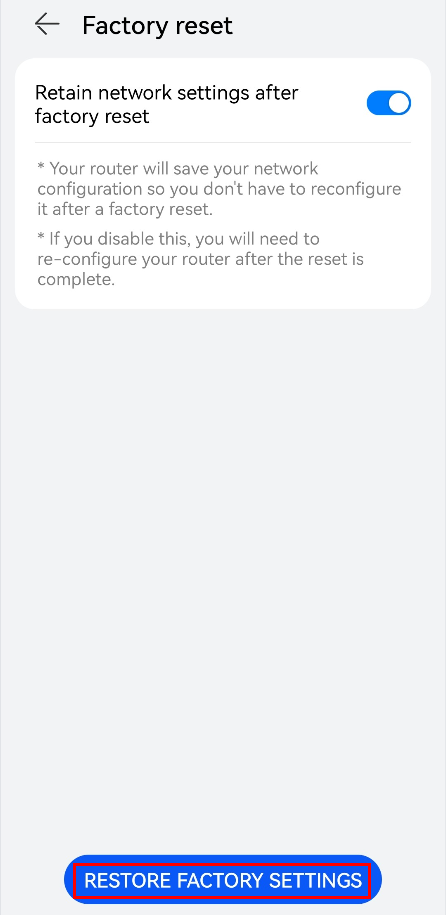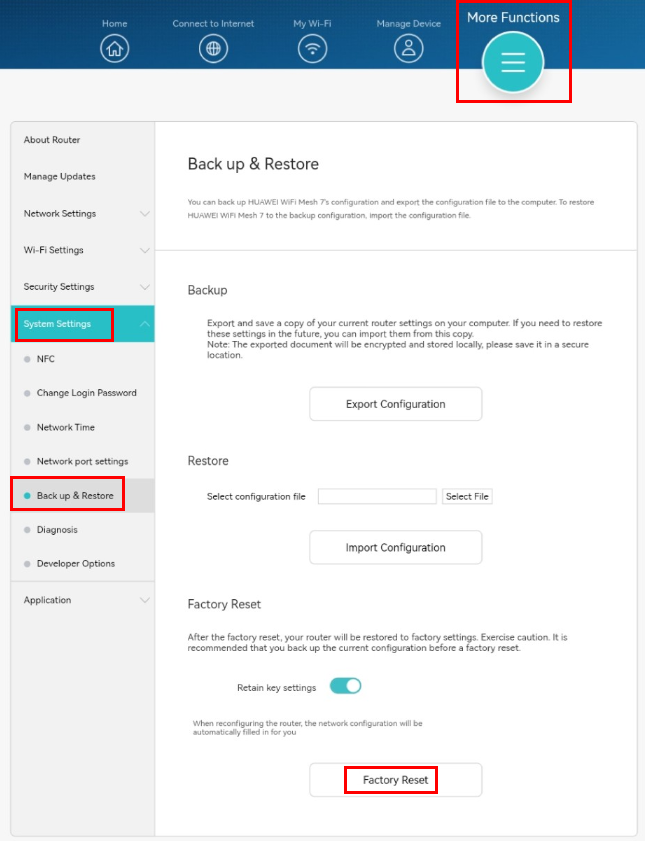- Сброс настроек модема и мобильного роутера Huawei
- Reset на модеме Huawei с помощью кнопки
- Сброс настроек и пароля USB модема Хуавей через веб-интерфейс
- How do I restore a HUAWEI router to its factory settings
- Method 1: through the reset hole
- Method 2: by pressing the H (or Hi) button
- Method 3: using the AI Life App
- Method 4: through the web-based management page
- Как восстановить заводские настройки роутера HUAWEI?
- Способ 1: с помощью скрытой кнопки сброса
- Способ 2: с помощью кнопки H (или Hi)
- Способ 3: с помощью приложения AI Life
- Способ 4: с помощью веб-страницы конфигурации роутера
Сброс настроек модема и мобильного роутера Huawei
В этой статье я покажу, как выполнить сброс настроек на модемах и мобильных Wi-Fi роутерах от Huawei. Сброс настроек (Reset) позволяет полностью восстановить заводские настройки роутера или модема. Сбросить пароль на Wi-Fi и пароль администратора (который нужно вводить при входе в настройки роутера) . На самом деле, Reset на Wi-Fi роутерах Huawei делают чаще всего тогда, когда забывают пароль от Wi-Fi, или пароль от веб-интерфейса, и поэтому не могут зайти в настройки. Чаще всего заводской логин и пароль (admin/admin) меняют, успешно забывают и потом не могут выполнить вход в настройки. Пароль admin не подходит, а тот который установили – забыли.
Первым делом я хочу коротко рассказать, в чем разница между обычным USB 3G/4G/LTE модемом Huawei, модемом с функцией Wi-Fi, и мобильным Wi-Fi роутером. Как делается сброс на каждом из этих устройств, какие нюансы, и какие параметры будут восстановлены. Ну и еще такой момент, что очень большое количество этих устройств предлагают сами операторы: Yota, МТС, Билайн, Мегафон, Теле 2, Киевстар и т. д. Названия и модели модемов могут отличаться в отдельных случаях. Но это не меняет процесс восстановления настроек по умолчанию.
- Обычные USB модемы. Которые без Wi-Fi. Такой модем может передавать интернет на компьютер, Wi-Fi роутер, или другое устройство только по USB. Например: Huawei E3372, E3372h, E3370. На таких модемах, как правило, нет отдельной кнопки Reset. Сбросить настройки можно в панели управления. В настройках так же можно сменить заводской пароль admin на другой. Но как сбросить настройки модема если забыл этот пароль – непонятно. Так как отдельной кнопки на них вроде бы нет.
- Модемы с функцией Wi-Fi. Есть у Huawei несколько популярных модемов, которые кроме работы в обычном режиме USB модема могут сразу раздавать Wi-Fi. Питание они получают от USB (компьютера, адаптера, повербанка) . Например: Huawei E8372h, E8372h. На таких модемах есть кнопка Reset (обычно под крышкой) для сброса настроек.
- Мобильные Wi-Fi роутеры. Это по сути те же модемы с Wi-Fi, но они имеют еще встроенный аккумулятор. Из-за этого они немного больше. Например: Huawei E5573, EC5321. На мобильных Wi-Fi роутерах Huawei сделать сброс можно так же кнопкой, или в настройках.
После того, как вы сделаете сброс настроек, для входа в веб-интерфейс модема Huawei нужно будет ввести заводское имя пользователя – admin и пароль – admin.
Для Wi-Fi сети будет восстановлено заводское имя (SSID) , и заводской пароль (WIFI Key) . Заводские имя и пароль указаны на самом модеме. Обычно под крышкой (под батареей) , или на крышке.
Так же, возможно, понадобится задать параметры под вашего оператора. Выбрать профиль, или вручную прописать настройки. Но в большинстве случаев модем сам подключается к интернету и раздает его.
Reset на модеме Huawei с помощью кнопки
Обратите внимание! Сброс восстановит заводской IMEI модема. Если вы меняли IMEI (для использования СИМ-карты, которая предназначена только для смартфонов), то вам придется заново выполнить процедуру по смену IMEI, или не делать сброс.
Практически на всех модемах и мобильных Wi-Fi роутерах Huawei кнопка находится под крышкой. Поэтому, нужно снять крышку и дальше сделать все по инструкции:
- Включаем роутер, или подключаем модем к источнику питания. Думаю, не лишним будет подождать минуту, чтобы устройство загрузилось.
- Находим утопленную в корпус кнопку RESET. Обычно возле нее есть соответствующая надпись. И выглядит она вот так:
- Нужно нажать на эту кнопку чем-то острым и подержать ее нажатой 5-10 секунд. Можно ориентироваться по индикаторам. Они начинают мигать.
- Ждем, пока модем или роутер загрузится. После чего можно к нему подключиться (не забудьте, что настройки Wi-Fi будут тоже сброшены, писал об этом в начале статьи) , зайти в настройки и задать необходимые параметры.
С помощью кнопки это все делается очень просто и быстро. Нажали, подержали и готово.
Сброс настроек и пароля USB модема Хуавей через веб-интерфейс
Если у вас есть доступ к настройкам модема, или мобильного роутера, то можно выполнить восстановление заводских настроек в веб-интерфейсе. Тем более, что доступ к модему есть не всегда. Для этого нужно зайти в настройки по IP-адресу 192.168.8.1.
Дальше нужно зайти в раздел «Настройки», на вкладку «Настройки по умолчанию» и нажать на кнопку «Восстановить по умолчанию».
После перезагрузки модем будет как новенький.
Если не получается сделать сброс, не заходит в настройки модема, не подходит пароль, или что-то пошло не так – задавайте вопросы в комментариях. Только обязательно указывайте модель модема и подробно описывайте проблему.
195
129246
Сергей
Huawei
Сергей! Отличная статья! Спасибо! Однако, не будет лишним дополнить её информацией о том, что аппаратный (кнопкой «Reset») или программный (черз web-интерфейс) сброс настроек восстановит, в том числе заводской IMEI модема. Это важно для тех, кто прописывал на модеме другой IMEI, чтобы иметь возможность использовать модем с тарифными планами, предназначенными для смартфонов.
Добрый день. После прошивки huawei 5377 нет доступа к веб морде админ админ не работает, сброс настройки не помогает
Добрый день. Нужно гуглить информацию по восстановлению прошивки на этих модемах. У нас нет такой инструкции.
А если сделал сброс до заводских через кнопку,но пароля нигде под крышкой нет,но вай фай видно в списке
Возможно на заводских настройках сеть не защищена паролем. Не очень понял вопрос.
Здравствуйте,Подскажите пожалуйста, если у меня на huawei b525 была сделана прошивка, компанией которая продавала данный роутер, я сделаю сброс reset, слетит ли прошивка? Спасибо!
How do I restore a HUAWEI router to its factory settings
You can restore your router to its factory settings using the reset hole, the H (or Hi) button, the AI Life app, or the web-based management page on your phone or computer.
- The following methods are not applicable to all routers, select them based on the actual situation.
- After the router is restored to its factory settings, the router’s original configuration will be lost. You will need to reconfigure the router before accessing the Internet.
- If you enable Retain network settings after factory reset , critical information, such as the Wi-Fi name and password, will be retained after the router is restored to its factory settings. If you do not need to retain any settings, restoring the router to its factory settings twice can clear all configurations.
Method 1: through the reset hole
- Connect the router to the power source and wait for the router to start.
- Press the reset hole (RESET or ) of the router with a needle-shaped object and hold for more than 2 seconds. Release after the indicator turns off. If the indicator turns red after it is restarted, it indicates that the router has been restored to its factory settings.
Method 2: by pressing the H (or Hi) button
- Connect the router to the power source and wait for the router to start.
- Press and hold the H (or Hi) button for more than 10 seconds until the indicator turns off. After the indicator turns red again, it indicates that the router has been restored to its factory settings.
Method 3: using the AI Life App
- Connect your phone to your router’s Wi-Fi.
- Open the AI Life App, touch the corresponding router to access the router management screen.
- Go to Show more > HarmonyOS Connect .
- Touch the arrow
next to the router name to display the Device information screen, then go to Factory reset > RESTORE FACTORY SETTINGS .
Method 4: through the web-based management page
- Connect your phone or computer to the router’s Wi-Fi network (or connect your computer to the router’s LAN port using a network cable).
- Open the browser on your phone or computer, enter the default IP address in the address box (printed on the nameplate at the bottom of the router), enter the management password, and log in.
- On your phone, touch in the upper right corner to switch to the Desktop version.
- The address of the web-based management page may be different from normal ones on carrier customized routers. Use the actual address printed on the nameplate on the bottom of the router or consult the carrier.
Touch More Functions > System Settings > Back up & Restore > Factory Reset .
If you want to retain critical configurations after the router is restored to its factory settings, enable Retain network settings after factory reset before restoring the router to its factory settings.
Как восстановить заводские настройки роутера HUAWEI?
Вы можете восстановить заводские настройки роутера с помощью скрытой кнопки сброса, кнопки H (или Hi), приложения AI Life или веб-страницы конфигурации роутера на телефоне или компьютере.
- Следующие способы применимы не ко всем роутерам. Выберите подходящий способ в зависимости от фактической ситуации.
- После восстановления заводских настроек роутера исходные настройки роутера будут утеряны. Перед подключением к Интернету потребуется заново задать настройки роутера.
- Если включена функция Сохранить настройки сети при сбросе настроек , важные данные, такие как имя и пароль Wi-Fi, будут сохранены после восстановления заводских настроек роутера. Если нет необходимости сохранять какие-либо настройки, дважды восстановите заводские настройки роутера, чтобы удалить все существующие настройки.
Способ 1: с помощью скрытой кнопки сброса
- Подключите роутер к источнику питания и подождите, пока роутер запустится.
- Нажмите на скрытую кнопку сброса (RESET или ) роутера острым предметом и удерживайте более 2 секунд. Отпустите кнопку, когда индикатор выключится. Если индикатор загорелся красным после перезагрузки роутера, это означает, что заводские настройки роутера восстановлены.
Способ 2: с помощью кнопки H (или Hi)
- Подключите роутер к источнику питания и подождите, пока роутер запустится.
- Нажмите и удерживайте кнопку H (или Hi) не менее 10 секунд, пока индикатор не выключится. Когда индикатор снова загорается красным, это означает, что заводские настройки роутера восстановлены.
Способ 3: с помощью приложения AI Life
- Подключите ваш телефон к сети Wi-Fi роутера.
- Откройте приложение AI Life и выберите соответствующий роутер, чтобы перейти в меню управления роутером.
- Перейдите в раздел Еще > HarmonyOS Connect .
- Нажмите на стрелку рядом с именем роутера, чтобы открыть экран Данные устройства , а затем перейдите в раздел Сброс настроек > СБРОС НАСТРОЕК .
Способ 4: с помощью веб-страницы конфигурации роутера
- Подключите телефон или компьютер к сети Wi-Fi роутера (или подключите компьютер к порту LAN роутера с помощью сетевого кабеля).
- Откройте браузер на вашем телефоне или компьютере и введите IP-адрес по умолчанию (указанный на наклейке на нижней панели роутера) в адресную строку. Затем введите пароль и войдите в систему.
- На телефоне нажмите на значок в правом верхнем углу экрана, чтобы переключиться на режим ПК .
- Адрес веб-страницы конфигурации роутера может отличаться от обычного адреса на роутерах, являющихся кастомизированными операторскими версиями. Используйте фактический адрес, указанный на наклейке в нижней части роутера, либо обратитесь к оператору.
Если вы хотите сохранить основные настройки после восстановления заводских настроек роутера, включите функцию Сохранить настройки сети при сбросе настроек перед восстановлением заводских настроек роутера.







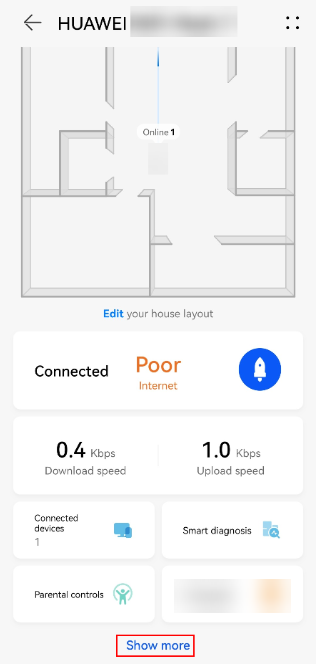

 next to the router name to display the Device information screen, then go to Factory reset > RESTORE FACTORY SETTINGS .
next to the router name to display the Device information screen, then go to Factory reset > RESTORE FACTORY SETTINGS .